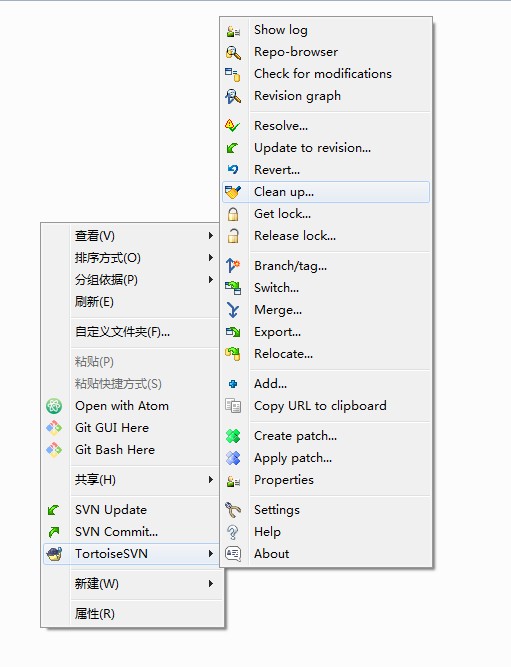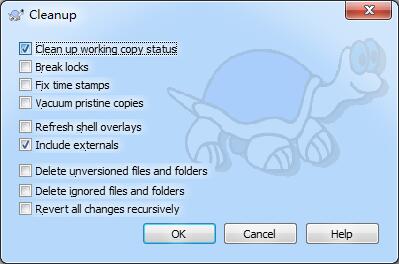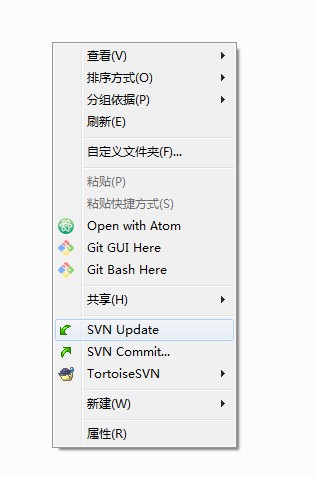解决SVN Cleanup错误: Failed to run the WC DB work queue associated with
在svn本地目录更新文件夹时,更新失败。 然后svn提示我,让我cleanup一下,于是就去cleanup。 结果同样失败: Failed to run the WC DB work queue associated with “目录/文件”
-----解决办法
一、首先下载sqlite3 ,安装.如果已经安装请直接开始第二步。 我是window10 64位 具体教程参考这个:https://blog.csdn.net/chaishen10000/article/details/54574060
Sqlite官网地址:http://www.sqlite.org/
Sqlite3文件下载:
1.下载 sqlite-dll-win32-x86-3140100
2.下载 sqlite-tools-win32-x86-3140100
安装:
先在C盘建一个文件夹 sqlite,
1.把 sqlite-dll-win32-x86-3140100 中解压出来的两个文件(sqlite3.def 和 sqlite3.dll)复制到刚才新建的目录(C:\sqlite)中
2.把 sqlite-tools-win32-x86-3140100 中解压出来的文件 sqlite3.exe 复制到C:\sqlite 目录中
3.添加系统环境变量, 在Path变量值后面添加 C:\sqlite(分号不要忘记了),如下图所示:

接下来测试一下是否安装完成
运行cmd,切换到C盘根目录,输入sqlite3,然后回车,如果安装成功的话,会显示sqlite版本号,如下图所示:

OK,Sqlite3已经安装完成了。
二、开始清空队列
步骤一、清空svn的队列
1、进入到需要清理目录的.svn目录中,查看是否存在wc.db文件
F:\svnClient\188\shengshiDoc\.svn>dir 2018/04/27 09:32 3 entries 2018/04/27 09:32 3 format 2018/04/27 09:33 <DIR> pristine 2018/04/27 09:36 <DIR> tmp 2018/04/27 11:35 4,161,536 wc.db --这个文件 2018/04/27 11:35 0 wc.db-journal 4 个文件 4,161,542 字节 2 个目录 29,035,597,824 可用字节
2、执行sqlite3命令查看wc.db数据库的内容
F:\svnClient\188\shengshiDoc\.svn>sqlite3 wc.db "select * from work_queue" 4237|(file-install 113 软件/office2013/SW_DVD5_Office_Professional_Plus_2013_64Bit_ChnSimp_MLF_X18-55285/KMSpico_setup激活版本.exe 1 0 1 1) 4238|(file-install 95 软件/office2013/SW_DVD5_Office_Professional_Plus_2013_64Bit_ChnSimp_MLF_X18-55285/autorun.inf 1 0 1 1) 4239|(file-install 94 软件/office2013/SW_DVD5_Office_Professional_Plus_2013_64Bit_ChnSimp_MLF_X18-55285/readme.htm 1 0 1 1) 4240|(file-install 93 软件/office2013/SW_DVD5_Office_Professional_Plus_2013_64Bit_ChnSimp_MLF_X18-55285/setup.dll 1 0 1 1) 4241|(file-install 93 软件/office2013/SW_DVD5_Office_Professional_Plus_2013_64Bit_ChnSimp_MLF_X18-55285/setup.exe 1 0 1 1)
3、清空work_queue表数据,然后查看是否清楚完毕
F:\svnClient\188\shengshiDoc\.svn>sqlite3 wc.db "delete from work_queue"
4、清空wc_lock表数据
有时候只是清空work_queue表数据不行,还得清空wc_lock表数据,才能cleanup成功
F:\svnClient\188\shengshiDoc\.svn>sqlite3 wc.db "delete from wc_lock
步骤二、运行 Cleanup命令
再运行 Cleanup命令之后,弹出如下所示的界面,则可以正常的进行Cleanup操作了。
步骤三、运行 SVN Update命令
成功Cleanup之后在运行SVN Update即可更新成功,如下所示:
参考 https://blog.csdn.net/ouyang_peng/article/details/53082607